wps表格2016隐藏单元格方法一
点击格式--条件格式,设定表格数据等于1的全部隐藏,可以这样写:单元格数值等于1,然后点击格式按钮;将字体颜色设为白色,边框设为红色,确定即可。或者直接使用快捷键H
步骤
启动WPS表格2016,全选表格,然后点击格式--条件格式。
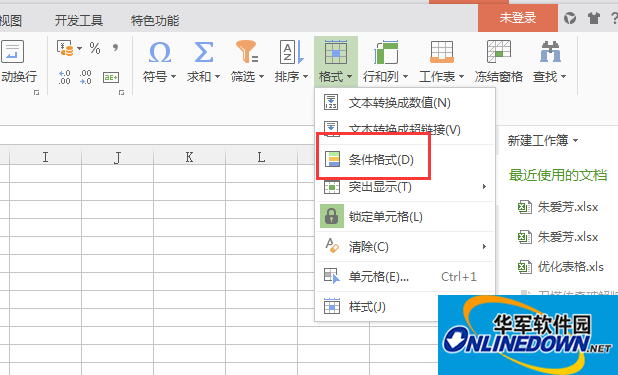
然后设置条件,比如说我设定表格数据等于1的全部隐藏,那么条件1可以这么写:单元格数值等于1.然后点击格式按钮。
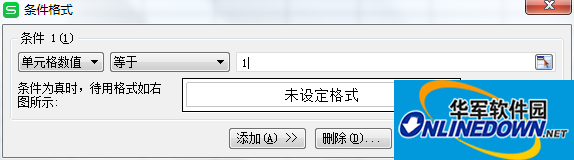
在字体标签,将颜色选为白色。

边框标签,选红色,确定。
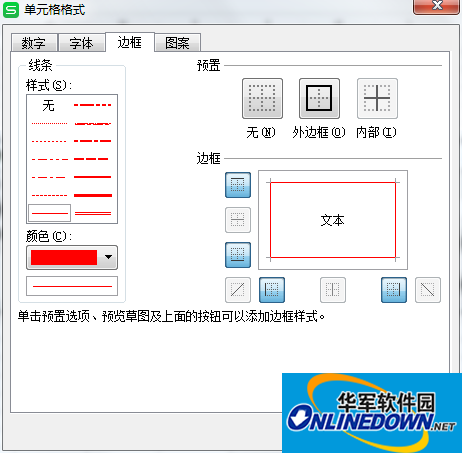
设置完成,下面来试试,我在单元格输入2,没什么变化,输入1,数据隐藏,而且边框为红色,方便我们知道哪些数据隐藏了。
wps表格2016隐藏单元格方法二:
打开wps表格2016内的数据,之后在表格最左上角点击wps图标下拉按钮,在弹出的对话框分别点击“格式”-“列”-“隐藏”
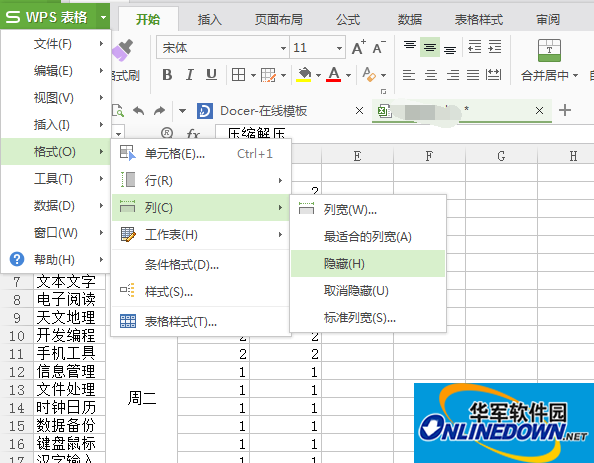
点击隐藏或者直接按快捷键H之后,返回到工作表,我们可以看到之前的A列已经全部看不到了,
wps表格2016取消隐藏单元格:
想要取消隐藏单元格,只需要在方法二那里点击“取消隐藏”即可
总结:以上就是小编为大家带来的全部的有关wps表格2016隐藏单元格的内容,相信大家现在已经都熟悉了具体的步骤了。
- 迷你世界怎么在留言板上写字-迷你世界攻略
- 迷你世界蜂蜜怎么获得-迷你世界攻略
- 迷你世界锈铁板怎么获得-迷你世界攻略
- 迷你世界变异鸡怎么获得-迷你世界攻略
- 迷你世界战斗鸡怎么驯养-迷你世界攻略
- 迷你世界制作火箭所需材料有哪些-迷你世界攻略
- 迷你世界旧铁块怎么获得-迷你世界攻略
- 迷你世界镂空锈铁板怎么获得-迷你世界攻略
- 迷你世界条纹锈铁板怎么获得-迷你世界攻略
- 迷你世界怎么设置光影效果-迷你世界攻略
- 迷你世界怪物隔离门怎么制作-迷你世界攻略
- 迷你世界灯笼鱼怎么繁殖-迷你世界攻略
- 盗贼之海三桅船怎么作战-盗贼之海攻略
- 盗贼之海炮弹如何使用-盗贼之海攻略
- 盗贼之海食物怎么储存-盗贼之海攻略
- 盗贼之海怎么结盟-盗贼之海攻略
- 盗贼之海瞭望塔有怎么作用-盗贼之海攻略
- 盗贼之海赏金骷髅任务怎么完成-盗贼之海攻略
- 盗贼之海船只损伤怎么维护-盗贼之海攻略
- 盗贼之海竞技场PVP炮击如何使用-盗贼之海攻略
- 盗贼之海竞技场职业怎么玩-盗贼之海攻略
- 盗贼之海竞技场单挑怎么打-盗贼之海攻略
- 盗贼之海火炮怎么打-盗贼之海攻略
- 盗贼之海水鬼怎么打-盗贼之海攻略
- 盗贼之海PVP技巧有哪些-盗贼之海攻略
- 盗贼之海灰暗狂风怎么打-盗贼之海攻略
- 盗贼之海被诅咒的恶棍任务怎么做-盗贼之海攻略
- 盗贼之海pvp船员怎么配置-盗贼之海攻略
- 盗贼之海鱼饵怎么获得-盗贼之海攻略
- 盗贼之海送货任务怎么完成-盗贼之海攻略